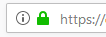在很早以前的文章AutoSSL 以及HTTP到HTTPS URL 转发,我曾提及cPanel(WHM)主机管理软件与Let's Encrypt合作提供了AutoSSL解决方案,使用这个方案,主机商只需简单设置就可以为服务器上的主机开启HTTPS。
最近使用Ubuntu+Apache+MySQL+PHP搭建博客玩,但是域名指定过来后只能HTTP访问,如果想开启HTTPS访问方式可咋办?自签名的证书不好看也不安全,购买证书还太贵,买个cPanel管理软件?那就更扯了。
不过既然cPanel的AutoSSL是和Let's Encrypt合作,那我去Let's Encrypt站点瞧瞧去,
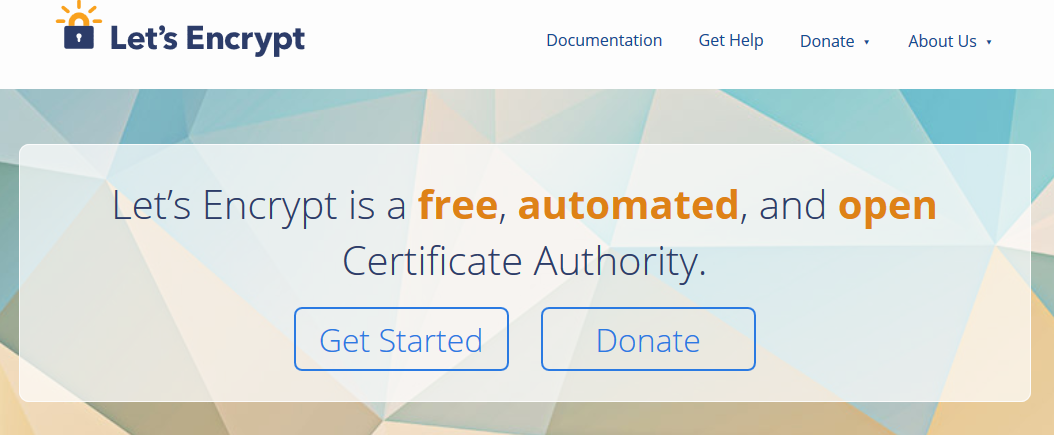
Let’s Encrypt is a free, automated, and open Certificate Authority.
一进站点我就被首页的大图吸引啦,最重要的是,我看到了Free字样✌。赶紧点进Getting Started瞧瞧,原来是用一个certbot的工具部署。
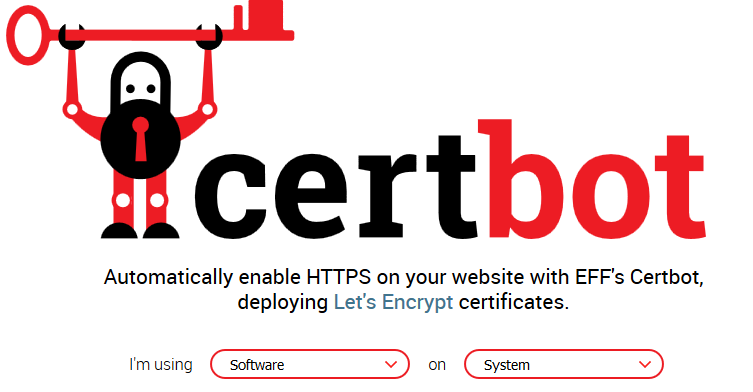
Automatically enable HTTPS on your website with EFF's Certbot, deploying Let's Encrypt certificates.
按提示选择软件以及服务器环境后自动生成了安装步骤提示:
sudo apt-get update
sudo apt-get install software-properties-common
sudo add-apt-repository ppa:certbot/certbot
sudo apt-get update
sudo apt-get install certbot
真友好啊,按这个步骤执行下来,安装certbot 。安装成功后再来为网站生成证书:
sudo certbot --apache
因为我使用的是Apache,就是后边是--apache,接下来是个交互式的过程,你只需按软件提示一步步地输入或者选择就可以啦。我操作的时候忘记了截图,懒得重新弄一遍了,不过很简单啦,按提示做就好啦。
最后一步是强制把http的访问重定向到https访问上,建议都这样操作,然后按提示重启Apache就搞定了。再访问我们的网站,是不是地址栏里出现了一个漂亮的小锁头🔒,网址前缀也变成了HTTPS?
完美搞定